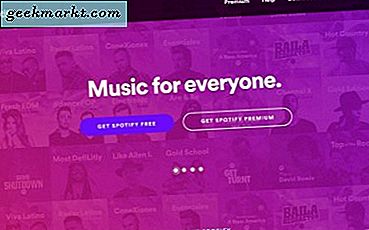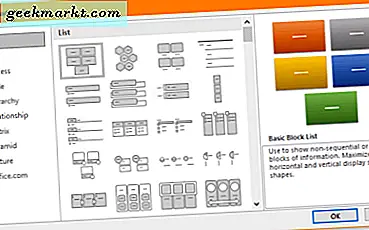Arada bir, yalnızca üyelere özel web sitelerine rastlarsınız. Bazı popüler örnekler The Atlantic, Quora, Financial Times vb. Olabilir. Bazı içerikleri ücretsiz olarak sunarlar, ancak daha fazla göz atarsanız, ücretsiz bir hesap oluşturmanızı veya daha fazla içerik okumak için ödeme yapmanızı isteyen bir açılır pencere alırsınız. Ve tabi ki, gördüğünüz gibi, bu açılır pencereyi kapatma seçeneği yok.
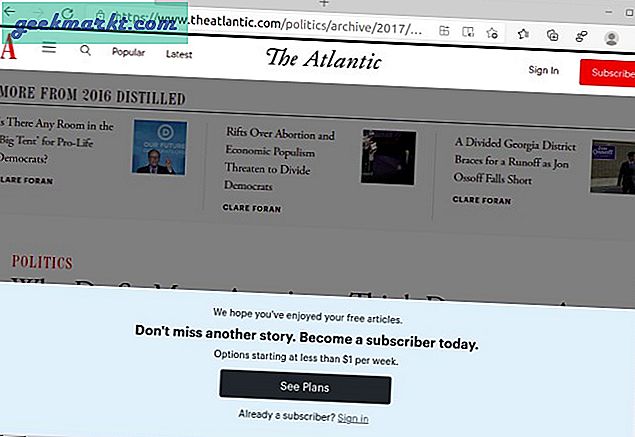
Artık, ödeme yaparak veya bir hesap oluşturarak yayıncıya değer sağlamada sorun yok. Ancak diyelim ki, hızlı bilgiye ihtiyacım var ve gelecekte web sitesini tekrar ziyaret etme planım yok, o zaman profesyonel üye olmanın bir anlamı yok. Sağ? Öyleyse işte bazı hızlı yollar
engellenen içeriğe göz atın web sitelerinde.
Web Sitelerinde engellenen içeriği görün
1. Inspect Elements kullanarak açılır pencereyi kaldırın
Bu numara, kaydolmaya zorlayan ve içeriği gizleyen genel web sitelerinde iyi çalışır. Örneğin, popüler bir soru-cevap sitesi olan Quora'yı ele alalım. Yalnızca üyelerine içerik sunar. Bu siteye Google'dan gelirseniz ve birden fazla sayfayı okumaya çalışırsanız, kaydolmanızı isteyen bir açılır pencere görünecektir. Şimdi onu atlamak için şu adımları izleyin:
Aşama 1: Açılır pencereyi görüntüleyen Quora web sayfasında, sayfayı sağ tıklayın ve "
İncele“.
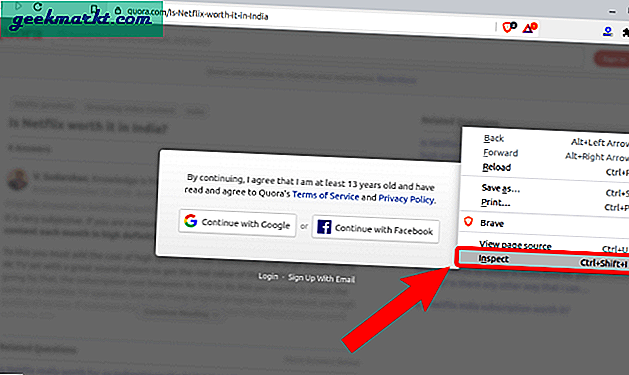 Adım 2
Adım 2: Elemanı İncele sayfasında, imlecinizi açılır pencereye hareket ettirin ve inceleme öğesindeki kod vurgulanır. Getirdikten sonra, o kod satırını silin.
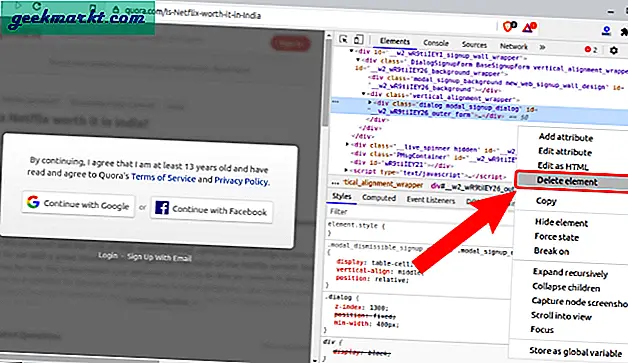
Zaman zaman, sayfanın gövdesinde bağları yanıt vermeyen birden çok saydam katman bulunur. Bu kod satırlarını da silin. Bittiğinde içeriği kayıt olmadan okuyabilirsiniz. Resim veya başka bir şey gibi diğer öğeleri yanlışlıkla silerseniz, yeniden başlamak için sayfayı yenileyin.
2. Vekilleri kullanın
Ya bir akıllı telefon kullanıyorsam? Mobil tarayıcıların İnceleme öğesini arama seçeneği yoktur. Bu nedenle, yukarıdaki geçici çözüm işe yaramayacaktır. Bu sorunun üstesinden gelmek için Google Translate gibi proxy hizmetlerini kullanabilirsiniz. Öğeyi incelemek kadar iyi çalışmaz, ancak yine de çalışabilir. Öncelikle, okumak istediğiniz web sitesinin URL'sini kopyalayıp yapıştırın.
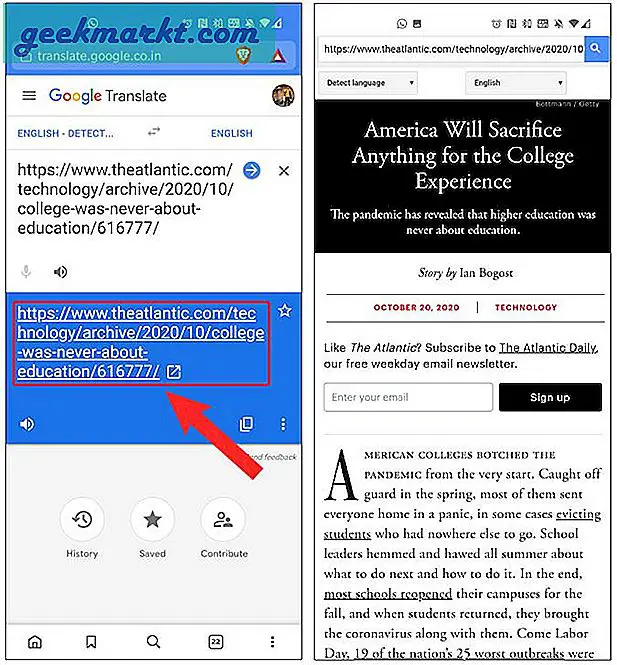
Google Çeviri sayfasına gidin ve Atlantic URL'sini yapıştırın. Dilin otomatik olarak algılanmaması durumunda, "
ingilizce". Ardından, çevrilmiş URL bağlantısına dokunun ve okumanız için hazır yeni bir sekmede açılacaktır.
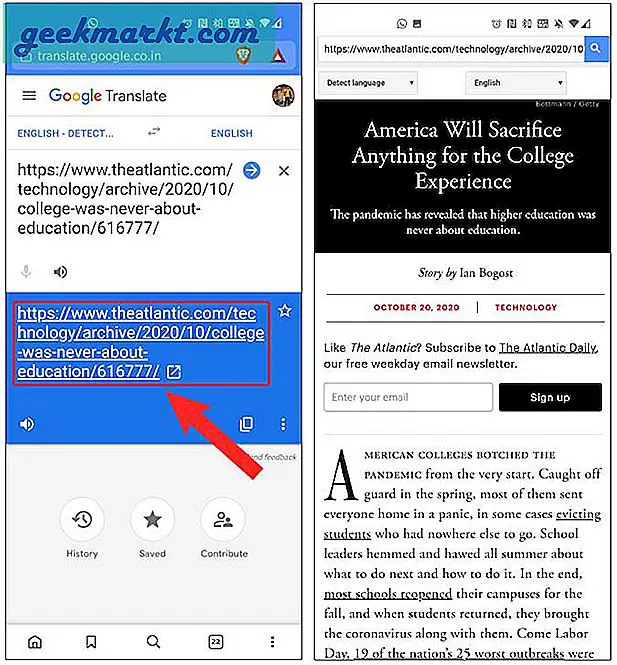
Google Translate'in işinize yaramaması durumunda HideMe, Hidester vb. Gibi diğer proxy web sitelerini deneyebilirsiniz. Bu yöntemler Quora gibi belirli web sitelerinde çalışmaz. Bunun için aşağıdaki yöntemi kullanabilirsiniz.
3. İnternet Arşivi
İnternet Arşivi, İnternetin dijital bir kütüphanesidir. Kelimenin tam anlamıyla web sitelerini arşivler ve kopyalarını saklar. Yukarıdaki yöntemlerin sizin için işe yaramaması durumunda, İnternet Arşivi çoğunlukla çalışacaktır. Her şeyden önce, söz konusu web sitesinin URL'sini kopyalayın. Ardından, İnternet Arşivi web sayfasındaki arama URL'sine yapıştırın ve Enter tuşuna basın.
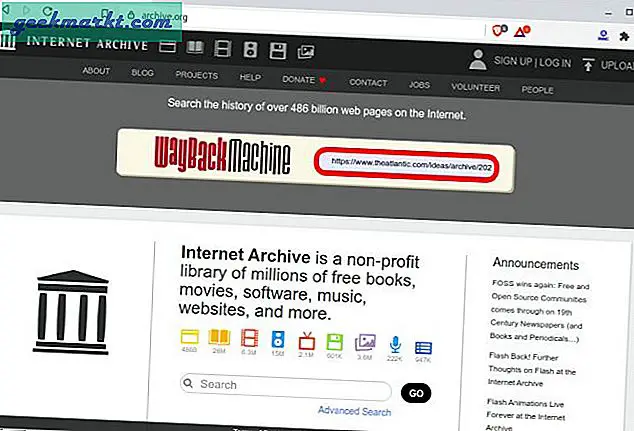
Bir süre sonra İnternet Arşivi, sayfanın anlık görüntülerini bir takvime yükleyecektir. Anlık görüntünün olduğu güne gidin ve kontrol edin. Mesela benim durumumda 25 Kasım 2020. Çoğunlukla enstantane makalenin yayınlanma tarihi civarında olacak. Mavi nokta onu temsil eder. Tarihin üzerine gelip anlık görüntünün saatini kontrol edebilirim. En son anlık görüntüye tıklayabilirsiniz ve İnternet Arşivi makaleyi yükleyecektir.
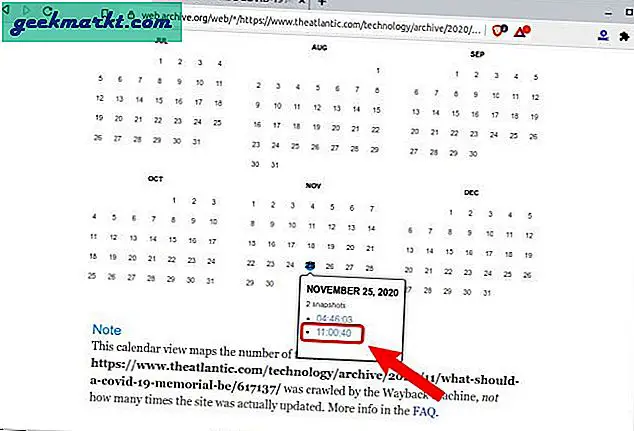
Makale İnternet Arşivi altına yüklenecek ve orijinal makale ile aynı arayüze sahip olacaktır. Bunun makalenin anlık görüntüsü olduğunu ve makalenin bir günden kısa bir süre içinde güncellenmiş olması durumunda, makalenin eski bir sürümünü görebileceğinizi unutmayın.
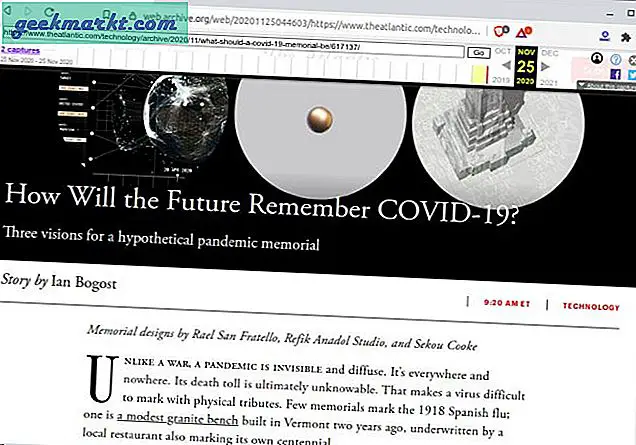
4. Web sitesini Google'dan tekrar ziyaret edin
Ödeme duvarını atlamanın bir başka hızlı yolu da Google aracılığıyladır. Örneğin, Financial Times, The Atlantic gibi Haber web siteleri, Google'dan gelen ziyaretçilerin sayfaya ücretsiz olarak göz atmasına izin verir, aksi takdirde kaydolmak gerekir. Bunu, web sitesinin Google'dan trafik aldığından emin olmak ve aynı zamanda düzenli ziyaretçilerden para kazanmak için yaparlar. Web sitesini Google aracılığıyla ziyaret etmek için, makalenin başlığını Google aramaya web sitesi adının sonuna kopyalayıp yapıştırın. İlk bağlantıya tıklayın> aynı sayfaya ancak bir pop-up olmadan getirileceksiniz. Bunu istediğiniz kadar tekrarlayabilirsiniz. Web sitesi, Google'dan geldiğinizi varsayacak ve böylece içeriği görüntüleyecektir.
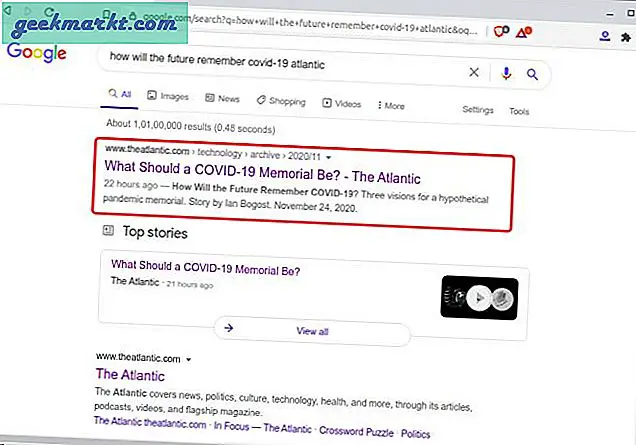 Sonuç
Sonuç Bu nedenle, web sitelerinde engellenen içeriği görmemize izin veren bazı boşluklar gördük. Çoğunlukla çalıştığı için İnternet Arşivini sık sık kullanma eğilimindeyim. Şimdi, bunu yeni olmayan ve sık sık gönderi paylaşmayan web sitelerinde kullanıyorum. İçeriğiniz için ödeme yapmanız durumunda, Scroll'a göz atmalısınız. Popüler web sitelerinin çoğunun içeriğine erişmenizi sağlayan tek noktadan ödeme duvarıdır. Daha fazla sorun veya soru için aşağıdaki yorumlarda bana bildirin. Ayrıca Oku:
Android'de Chrome Tarayıcıda Web Siteleri Nasıl Engellenir
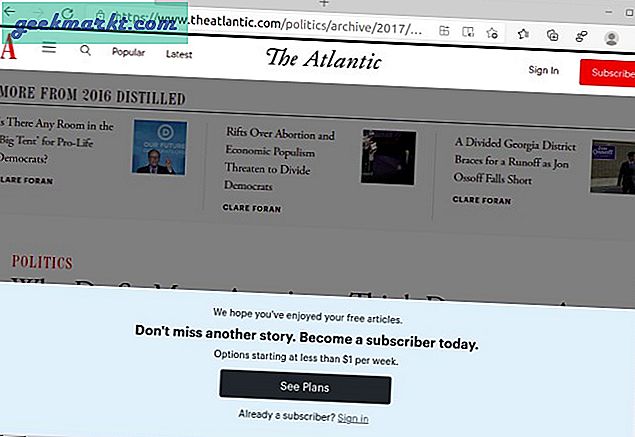 Artık, ödeme yaparak veya bir hesap oluşturarak yayıncıya değer sağlamada sorun yok. Ancak diyelim ki, hızlı bilgiye ihtiyacım var ve gelecekte web sitesini tekrar ziyaret etme planım yok, o zaman profesyonel üye olmanın bir anlamı yok. Sağ? Öyleyse işte bazı hızlı yollar engellenen içeriğe göz atın web sitelerinde.
Artık, ödeme yaparak veya bir hesap oluşturarak yayıncıya değer sağlamada sorun yok. Ancak diyelim ki, hızlı bilgiye ihtiyacım var ve gelecekte web sitesini tekrar ziyaret etme planım yok, o zaman profesyonel üye olmanın bir anlamı yok. Sağ? Öyleyse işte bazı hızlı yollar engellenen içeriğe göz atın web sitelerinde. 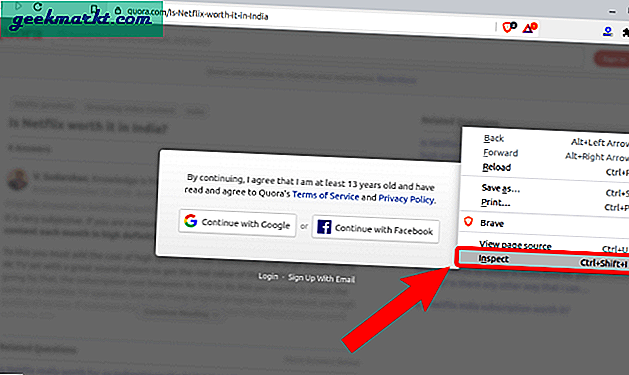 Adım 2: Elemanı İncele sayfasında, imlecinizi açılır pencereye hareket ettirin ve inceleme öğesindeki kod vurgulanır. Getirdikten sonra, o kod satırını silin.
Adım 2: Elemanı İncele sayfasında, imlecinizi açılır pencereye hareket ettirin ve inceleme öğesindeki kod vurgulanır. Getirdikten sonra, o kod satırını silin. 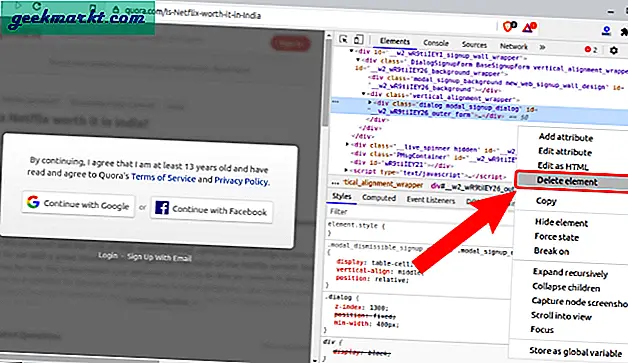 Zaman zaman, sayfanın gövdesinde bağları yanıt vermeyen birden çok saydam katman bulunur. Bu kod satırlarını da silin. Bittiğinde içeriği kayıt olmadan okuyabilirsiniz. Resim veya başka bir şey gibi diğer öğeleri yanlışlıkla silerseniz, yeniden başlamak için sayfayı yenileyin.
Zaman zaman, sayfanın gövdesinde bağları yanıt vermeyen birden çok saydam katman bulunur. Bu kod satırlarını da silin. Bittiğinde içeriği kayıt olmadan okuyabilirsiniz. Resim veya başka bir şey gibi diğer öğeleri yanlışlıkla silerseniz, yeniden başlamak için sayfayı yenileyin. 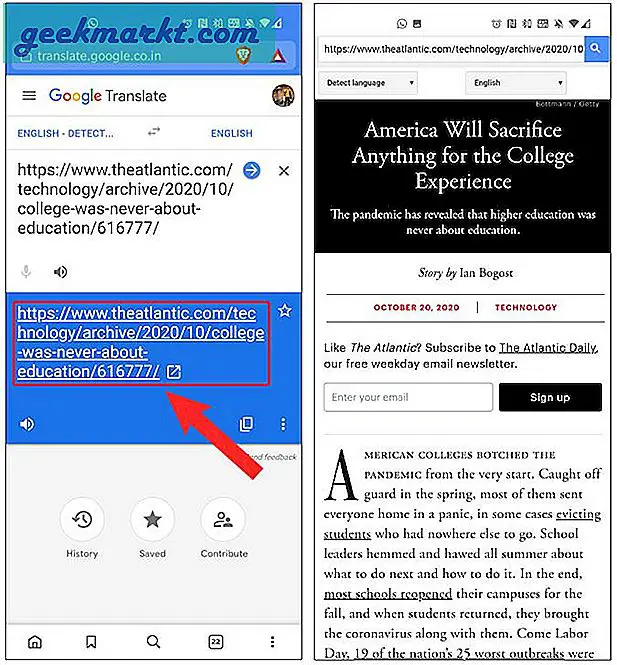 Google Çeviri sayfasına gidin ve Atlantic URL'sini yapıştırın. Dilin otomatik olarak algılanmaması durumunda, "ingilizce". Ardından, çevrilmiş URL bağlantısına dokunun ve okumanız için hazır yeni bir sekmede açılacaktır.
Google Çeviri sayfasına gidin ve Atlantic URL'sini yapıştırın. Dilin otomatik olarak algılanmaması durumunda, "ingilizce". Ardından, çevrilmiş URL bağlantısına dokunun ve okumanız için hazır yeni bir sekmede açılacaktır. 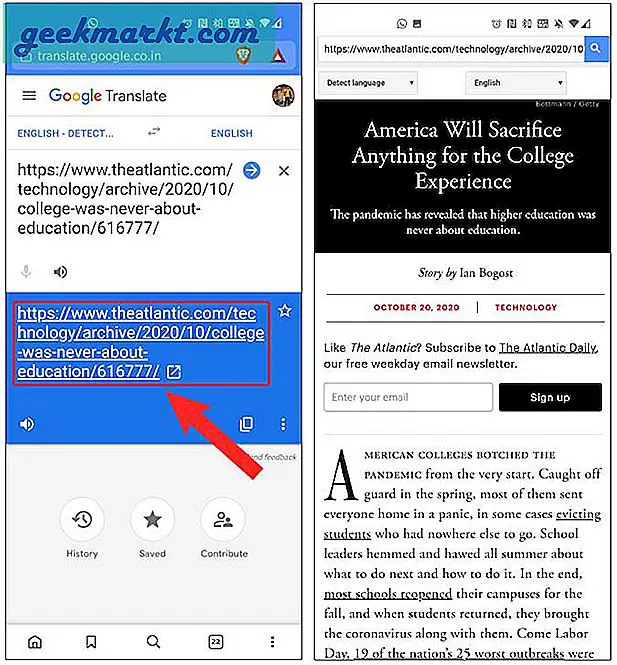 Google Translate'in işinize yaramaması durumunda HideMe, Hidester vb. Gibi diğer proxy web sitelerini deneyebilirsiniz. Bu yöntemler Quora gibi belirli web sitelerinde çalışmaz. Bunun için aşağıdaki yöntemi kullanabilirsiniz.
Google Translate'in işinize yaramaması durumunda HideMe, Hidester vb. Gibi diğer proxy web sitelerini deneyebilirsiniz. Bu yöntemler Quora gibi belirli web sitelerinde çalışmaz. Bunun için aşağıdaki yöntemi kullanabilirsiniz. 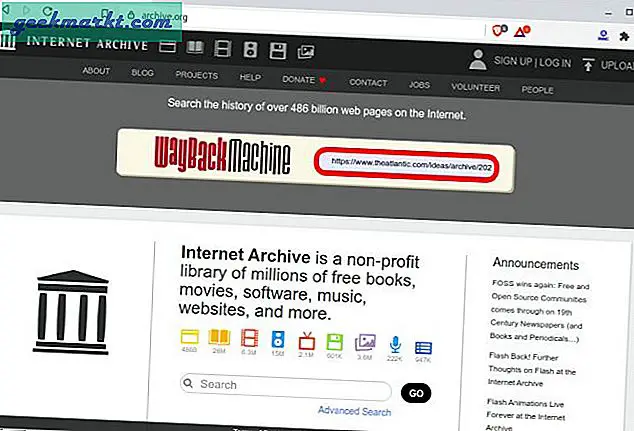 Bir süre sonra İnternet Arşivi, sayfanın anlık görüntülerini bir takvime yükleyecektir. Anlık görüntünün olduğu güne gidin ve kontrol edin. Mesela benim durumumda 25 Kasım 2020. Çoğunlukla enstantane makalenin yayınlanma tarihi civarında olacak. Mavi nokta onu temsil eder. Tarihin üzerine gelip anlık görüntünün saatini kontrol edebilirim. En son anlık görüntüye tıklayabilirsiniz ve İnternet Arşivi makaleyi yükleyecektir.
Bir süre sonra İnternet Arşivi, sayfanın anlık görüntülerini bir takvime yükleyecektir. Anlık görüntünün olduğu güne gidin ve kontrol edin. Mesela benim durumumda 25 Kasım 2020. Çoğunlukla enstantane makalenin yayınlanma tarihi civarında olacak. Mavi nokta onu temsil eder. Tarihin üzerine gelip anlık görüntünün saatini kontrol edebilirim. En son anlık görüntüye tıklayabilirsiniz ve İnternet Arşivi makaleyi yükleyecektir. 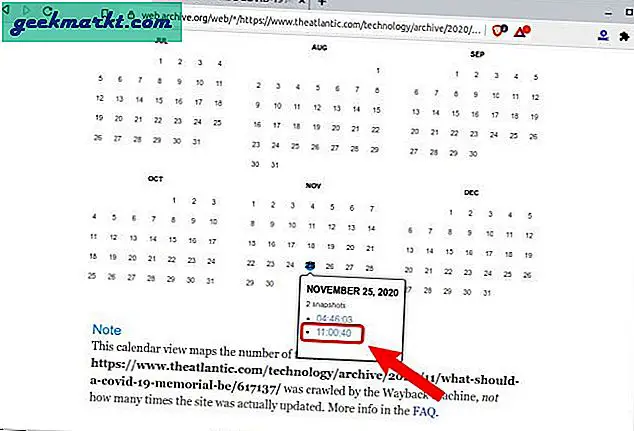 Makale İnternet Arşivi altına yüklenecek ve orijinal makale ile aynı arayüze sahip olacaktır. Bunun makalenin anlık görüntüsü olduğunu ve makalenin bir günden kısa bir süre içinde güncellenmiş olması durumunda, makalenin eski bir sürümünü görebileceğinizi unutmayın.
Makale İnternet Arşivi altına yüklenecek ve orijinal makale ile aynı arayüze sahip olacaktır. Bunun makalenin anlık görüntüsü olduğunu ve makalenin bir günden kısa bir süre içinde güncellenmiş olması durumunda, makalenin eski bir sürümünü görebileceğinizi unutmayın. 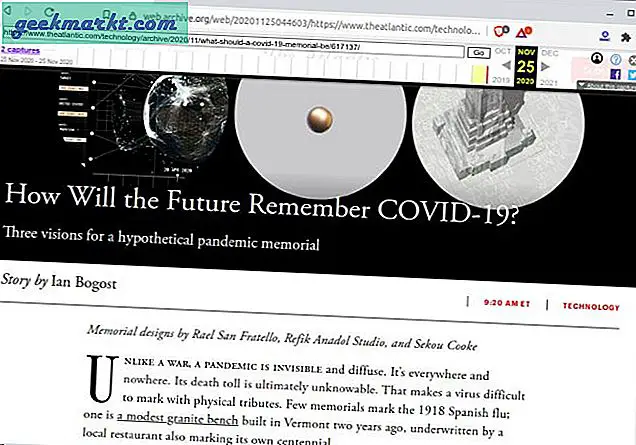
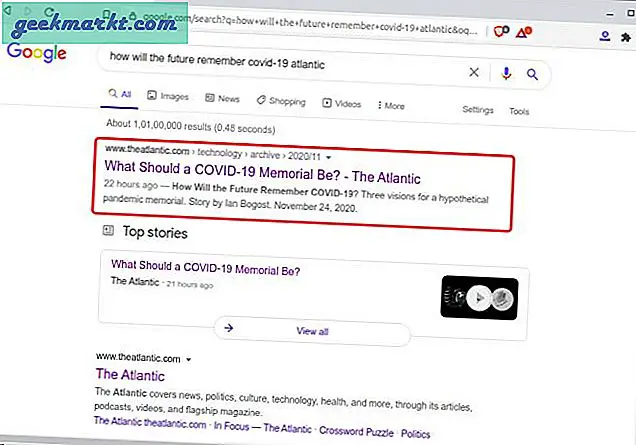 Sonuç Bu nedenle, web sitelerinde engellenen içeriği görmemize izin veren bazı boşluklar gördük. Çoğunlukla çalıştığı için İnternet Arşivini sık sık kullanma eğilimindeyim. Şimdi, bunu yeni olmayan ve sık sık gönderi paylaşmayan web sitelerinde kullanıyorum. İçeriğiniz için ödeme yapmanız durumunda, Scroll'a göz atmalısınız. Popüler web sitelerinin çoğunun içeriğine erişmenizi sağlayan tek noktadan ödeme duvarıdır. Daha fazla sorun veya soru için aşağıdaki yorumlarda bana bildirin. Ayrıca Oku: Android'de Chrome Tarayıcıda Web Siteleri Nasıl Engellenir
Sonuç Bu nedenle, web sitelerinde engellenen içeriği görmemize izin veren bazı boşluklar gördük. Çoğunlukla çalıştığı için İnternet Arşivini sık sık kullanma eğilimindeyim. Şimdi, bunu yeni olmayan ve sık sık gönderi paylaşmayan web sitelerinde kullanıyorum. İçeriğiniz için ödeme yapmanız durumunda, Scroll'a göz atmalısınız. Popüler web sitelerinin çoğunun içeriğine erişmenizi sağlayan tek noktadan ödeme duvarıdır. Daha fazla sorun veya soru için aşağıdaki yorumlarda bana bildirin. Ayrıca Oku: Android'de Chrome Tarayıcıda Web Siteleri Nasıl Engellenir